Ваша корзина
Ваша корзина пуста!


- Дата публикации: 22.06.2018
- Ссылка на публикацию: скопировать
- Скачать: Прошивка для весов Mettler Toledo серии Tiger PRO (60.79KB)cloud_download
отличаются компактностью, универсальностью применения, хорошим соотношением цены и качества и широкой функциональностью. Tiger P предназначен в основном для продовольственных магазинов самообслуживания различного типа, в том числе супермаркетов и гипермаркетов.
Весы Tiger автоматически вычисляют стоимость товара и имеют встроенный термопринтер этикеток. Весы поддерживают функцию тарирования и оснащены клавишами выбора товара. Ethernet с поддержкой протокола TCP/IP обеспечивает их простую интеграцию в сетевую инфраструктуру торгового предприятия.
Весы оснащены жидкокристаллическим дисплеем с подсветкой.
подвесные весы для тяжелых условий работы, например, в рыбных отделах
исполнение из нержавеющей стали
экономия пространства на прилавке
дружественный интерфейс пользователя
программируемый дизайн этикетки
память на 31000 PLU
Ethernet
Краткая инструкция по установке прошивки
Для загрузки прошивки нужно включить весы при нажатой клавише "C" и запустить на компьютере программу UDPFlash. Компьютерная программа имеет интуитивно понятный интерфейс, а при наличии затруднений можно воспользоваться инструкцией в архиве (на английском). В некоторых случаях, например, при установке новой материнской платы, может понадобиться предварительный ввод IP адреса и маски в память весов. Это можно сделать путем включения весов при нажатой клавише "00".
Для загрузки прошивки понадобится нуль-модемный кабель. Распайка кабеля стандартная:
COM 9 pin ("мама") -------------- COM 9 pin ("мама")
2 -------------- 3
3 -------------- 2
5 -------------- 5
Оба разъема типа "мама":
.jpg)
Загрузка прошивки в весы Меттлер Толедо Tiger PRO производится с помощью HyperTerminal, что поставлялась в стандартном пакете Windows вплоть до Windows XP (Пуск > Все программы > Стандартные > Связь > HyperTerminal). В Windows 7 такой программы в стандартном пакете нет. Если у вас именно эта версия, то можете загрузить HyperTerminal с официального ресурса . Установки она не требует - нужно просто распаковать архив.
Запускаем HyperTerminal. На экране появляется окно для создания нового подключения. В окне "Описание подключения" в поле "Название" указываем любое название для подключения. Ему нужно уделить внимание, если у вас будет несколько подключений с разными настройками соединений, если это не ваш случай, то можете просто написать Tiger и нажать клавишу "Ок":
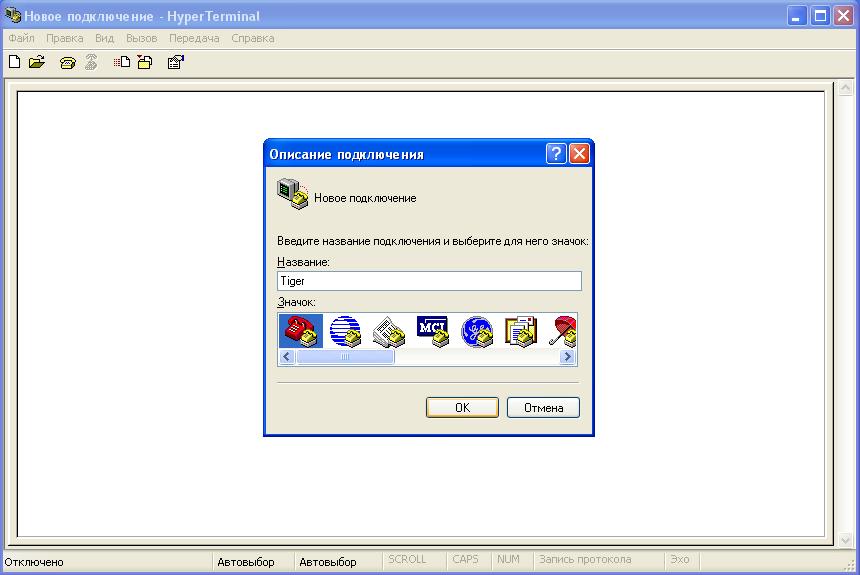
Далее появляется окно "Подключение". В поле "Подключаться через:" нужно выбрать действующий COM-порт и нажать "Ок". В моем случае это COM1:
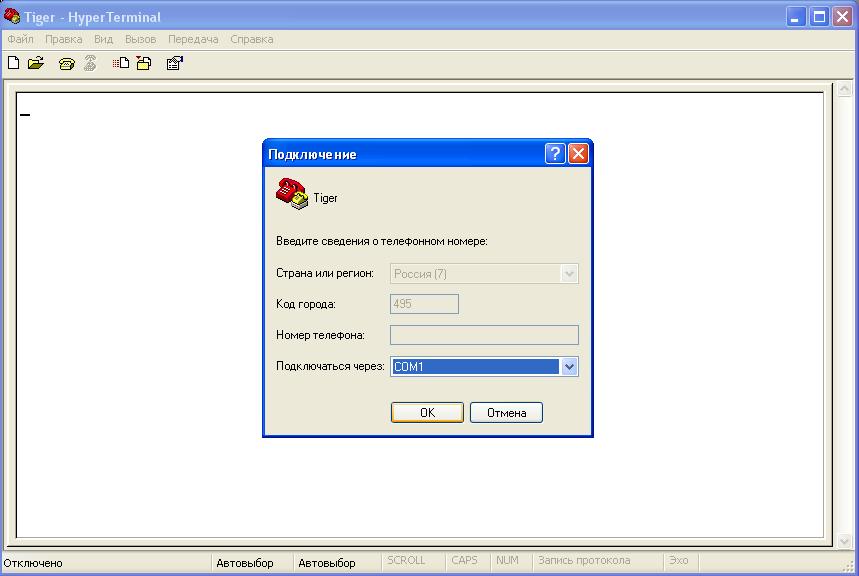
Примечание: Если в списке портов вы не обнаружили COM порта, то основных причин на то может быть 3: ваш компьютер не имеет встроенного COM-порта (в виду своей малой акутальности, большинство производителей компьютеров отказались от них); COM-порт отключен в BIOS; COM-порт отключен в настройках Windows или не установлен/не верно работает драйвер порта. Если у вас современный компьютер без COM-порта, то это не проблема - купите RS232-USB переходник. Остальные две причины достаточно известны и часто обсуждаются на форумах по компьютерной тематике.
Затем настраиваем "Свойства: COM1". Необходимо поставить следующие значения параметров и нажать клавишу "Ок"
115200 бит/сек - скорость;
8 - число бит на символ;
NONE - проверка на четность;
1 - число стоп бит.
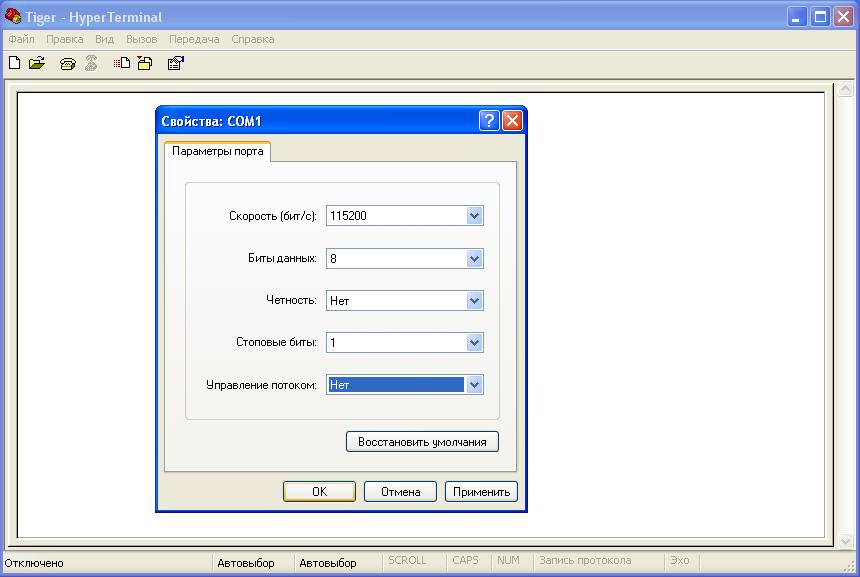
Подключаем нуль-модемный кабель к ВЫКЛЮЧЕННЫМ весам. Нажимаем на весах и удерживаем зеленую клавишу V1 (Shift) и включаем тумблер питания. На экране весов должно появиться сообщение "WAIT FOR HOST", а на экране HyperTerminal появляться последовательность символов "ССССС" - признак успешного соединения компьютера и весов:
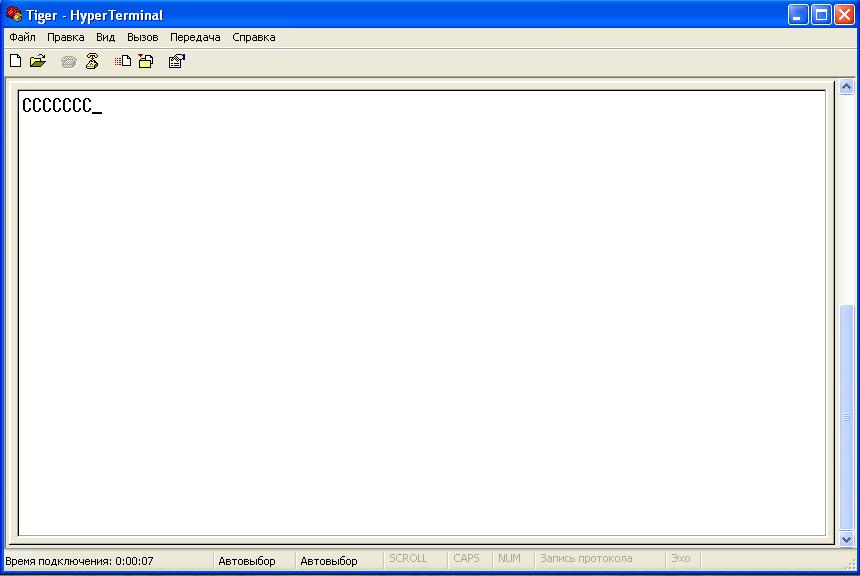
Заходим в меню "Передача" и выбираем пункт "Отправить файл...":
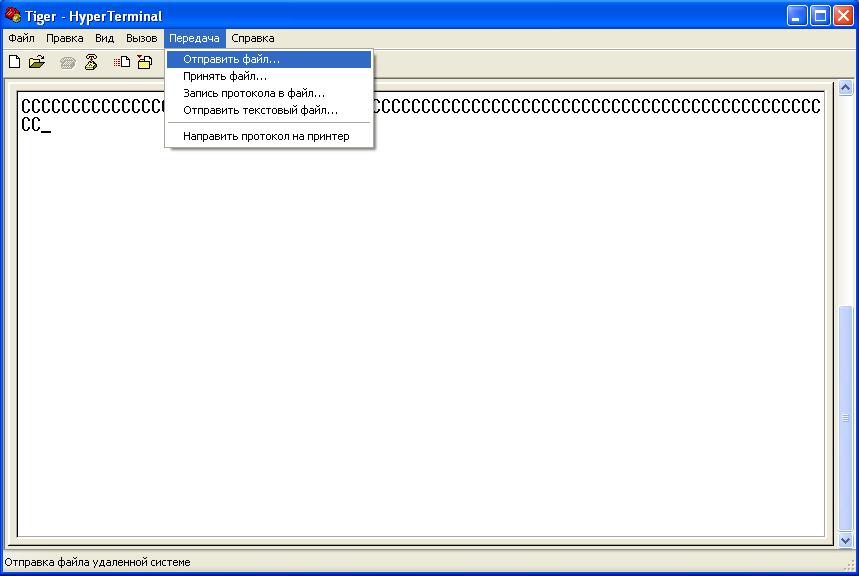
Нажимаем клавишу "Обзор" и находим на вашем компьютере файл с необходимой прошивкой, а в поле "Протокол" указываем 1KXModem (этот протокол передачи подходит ТОЛЬКО для весов с материнской платой Tiger PRO, для весов Tiger P - см. соответствующую документацию) и нажимаем клавишу "Отправить":
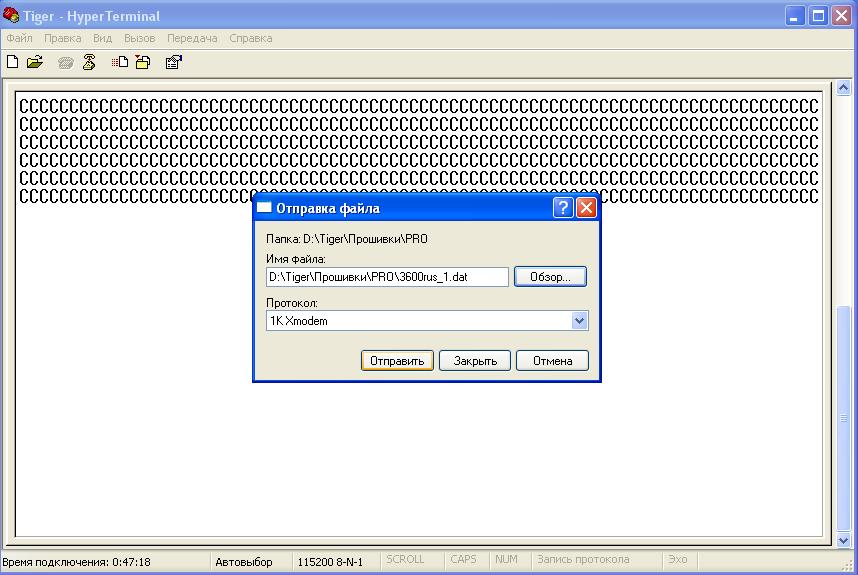
На экране весов в это время появляется сообщение "Flashing Low, во второй половине процесса прошивки сменяется на "Flashing High", а на экране компьютера отображается процесс прошивки весов:
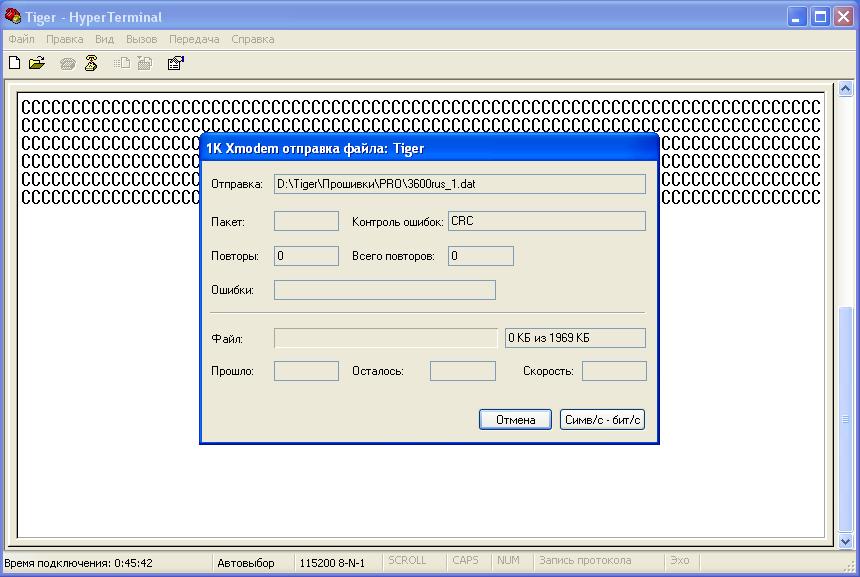
По завершении прошивки весы автоматически перезагружаются и выходят в режим взвешивания. Иногда весы после перепрошивки внутреннего ПО выдают ошибку ERROR200 или ERROR202. В этом случае необходимо сделать сброс к заводским настройкам. Даже если ошибка не возникла, то все равно рекомендуется делать сброс ОЗУ.
Перепрошивка не задевает области памяти с калибровочными значениями - поэтому калибровка и поверка не потребуются. Однако, если материнская плата новая, то потребуется провести калибровку.
После перепрошивки нужно произвести настройку весов (IP-адрес, дата, время, режимы работы и т.д.), залить этикетку и базу данных.
Торговые подвесные весы Tiger 3600 H отличаются компактностью, универсальностью применения, хорошим соотношением цены и качества и широкой функциональностью. Tiger P предназначен в основном..
Давай помогу тебе потратить деньги :)